
Kun luet paperback- ja kovakansiokirjoja, käytät sivunumeroita edistyksen seurantaa ja keskustelemaan kirjan osista. Mutta Amazonin Kindle Näyttää vain sijaintisi oletusarvoisesti kirjassa. Näin todellisia sivunumeroita Kindle Bookissa.
Kun Kindle-ohjelmisto tulee, luotettava tapa seurata sijaintisi kirjaan, ei koske sivunumeroita. Tämä johtuu siitä, kun luet e-kirjan lukijaa muokattavissa olevia fonttikokoja, sivunumerot tulevat merkityksettömiksi. Sen sijaan Kindle hajottaa kirjan sisältöä pieniksi paloiksi ja käyttää sitä laskemaan, kuinka pitkälle olet.

Mutta älä huoli, Kindle tukee myös sivunumeroita. Jos Kindle-kirjassa on "tulostuspituus" -osio Amazon-sivulla, se tarkoittaa, että voit nähdä todellisia sivunumeroita, kun siirryt kirjan läpi.

Kun käytössä on käytössä, sivunumerot näkyvät luku-näytön vasemmassa alakulmassa (sijainnin tai lukemisen edistyminen).
Kokemuksissamme olemme löytäneet tämän kirjojen siirretään kaliiperillä (joskus muunnetaan EPUB-muoto ) Tuetaan myös todellisia sivunumeroita.
Liittyvät: Miten siirtää minkä tahansa eBookin Kindlein käyttämällä kaliiperiä
Aloittaminen ensin siirry "kirjastosi" -osiosta Kindle E-Book Reader (tämä toimii kaikille Kindle-malleille.).
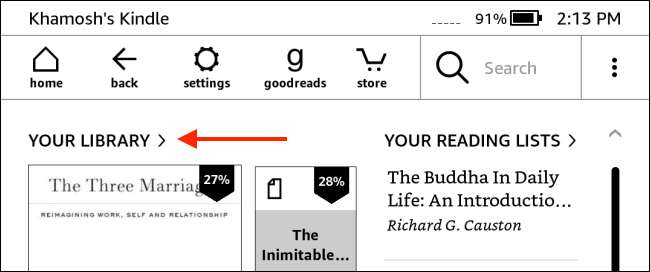
Napauta sitten kirja lukemisen aloittamiseksi.

Täällä napauttamalla näytön yläosaa paljastaaksesi työkalurivin.

Valitse täältä "AA" -painike.

Siirry "Lisää" -välilehteä ja valitse "Lukemisen edistyminen" -vaihtoehto.

Vaihda "sivulle kirjan" -vaihtoehto. Jos tämä vaihtoehto on musta, se tarkoittaa, että todelliset sivunumerot eivät ole käytettävissä tämän kirjan Kindle.

Palaa nyt lukunäkymään. Näytön vasemmassa alakulmassa näet sivun numeron.

Voit nopeasti kierrättää kaikki lukemisen edistymisvaihtoehdot (sivu, luvussa oleva aika, luvussa oleva aika, kirjojen jäljellä oleva aika, kirjan sijainti ja huomautus) napauttamalla tekstiä vasemmassa alakulmassa.

Onko Kindle hidastunut? Näin voit Pysäytä se jäädytyksestä .







